

Se hai acquistato un TV Samsung prodotto tra il 2017 e il 2024, puoi usufruire sino al 3 Febbraio 2025 incluso, di 3 mesi di abbonamento ad Apple TV+ gratuitamente.³


Smart TV Samsung e app Apple TV: un'unione perfetta
Serie e film originali Apple su Apple TV+.1 Eventi sportivi esclusivi in diretta. I migliori canali per te. Migliaia di film da acquistare o noleggiare sull'app Apple TV del tuo Smart TV Samsung.


AirPlay sul tuo Smart TV Samsung
Guarda i tuoi video su uno schermo più grande
Con AirPlay2 integrato potrai riprodurre in modo semplice e immediato film e programmi sullo Smart TV Samsung direttamente dal tuo iPhone, iPad o Mac.


Ascolta la tua musica in tutta la casa
Ascoltare i tuoi brani preferiti sullo Smart TV Samsung è straordinariamente semplice. AirPlay ti consente di riprodurre un brano su tutti gli Smart TV Samsung di casa contemporaneamente o di regolare il volume in ogni ambiente, tutto perfettamente sincronizzato.


Mostra le tue foto e i tuoi video preferiti
Le tue foto e i tuoi video preferiti, inclusi album, presentazioni e ricordi, saranno al centro dell'attenzione grazie alla possibilità di condividerli sul tuo Smart TV Samsung. Inoltre, anche i tuoi amici e familiari potranno condividere video e foto sul tuo TV.


Condividi con tutti i presenti
Vuoi far vedere a tutti i presenti un contenuto che si trova sul tuo dispositivo Apple? Ti basterà condividerlo sul tuo Smart TV Samsung. È semplicissimo.

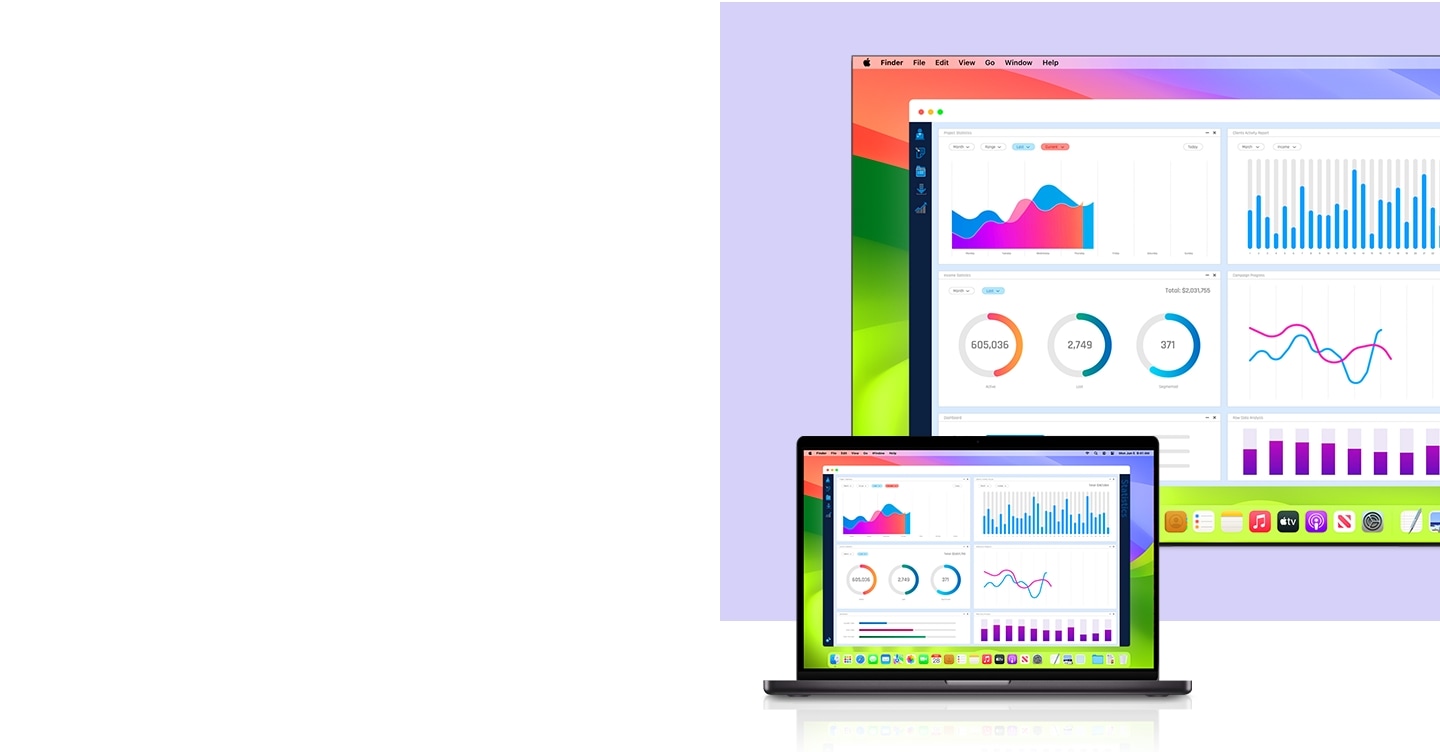
Scopri gli Smart TV
-
Presentazione
-
Dimensioni schermo
FAQ:
-
Come si usa il mirroring dello schermo sugli Smart TV Samsung?NB: Verifica che il TV sia acceso e connesso alla stessa rete Wi-Fi del telefono. Il telefono deve supportare una funzione di mirroring, ad esempio Mirroring dello schermo o Smart View. Per verificare che il telefono supporti una funzione di mirroring, consultare il manuale utente dello smartphone. SmartView non è un'app scaricabile; si trova nel riquadro delle impostazioni rapide del tuo telefono. Sui dispositivi Galaxy la funzione di mirroring dello schermo si chiama Smart View. 1. Sul tuo telefono, apri il riquadro delle impostazioni rapide scorrendo verso il basso dalla parte superiore dello schermo. 2. Tocca l'icona Smart View. 3. Tocca il tuo TV nell'elenco dei Dispositivi disponibili. 4. Tocca Inizia ora. (NB: se richiesto, inserisci il PIN del tuo TV o consenti l'accesso al tuo TV per completare il collegamento.) 5. Lo schermo del tuo telefono viene riprodotto sul TV. (NB: il sistema ti chiede di modificare il rapporto di aspetto del TV. Se necessario, tocca l'opzione Modifica sul telefono.) Sui dispositivi con iOS, la funzione di mirroring dello schermo si chiama AirPlay e funziona allo stesso modo, condividendo immagini, video e altri contenuti multimediali. L'utilizzo di AirPlay è simile a quello di Smart View, con alcune differenze. 1. Sul tuo iPhone, apri il Centro di Controllo scorrendo verso il basso dalla parte superiore destra dello schermo. 2. Tocca l'icona Mirroring dello schermo. 3. Seleziona il tuo TV nell'elenco dei Dispositivi disponibili. 4. Quando si apre la finestra di pop-up, inserisci nel tuo iPhone il codice AirPlay visualizzato sullo schermo del TV. 5. Lo schermo del tuo telefono viene riprodotto sul TV.
-
Quali sono i TV compatibili con Apple AirPlay?AirPlay è compatibile con tutti gli Smart TV Samsung messi sul mercato dal 2018. Per l'elenco completo di tutti i modelli compatibili, visitare la pagina https://www.apple.com/home-app/accessories/#section-tvs
Scopri di più sugli Smart TV Samsung
* Le immagini sono simulate e unicamente a scopo illustrativo. Le specifiche di aspetto e design degli Smart TV Samsung che non influiscono sulle prestazioni del prodotto sono soggette a modifiche senza preavviso.
* Apple e AirPlay sono marchi di Apple Inc., registrati negli Stati Uniti e in altri Paesi e regioni.
* I contenuti delle schermate sono simulati e hanno solo finalità dimostrative.
* Questa funzione può non essere supportata a seconda del modello o dell'area geografica. L'app Apple TV e AirPlay possono essere messi fuori produzione in qualsiasi momento.
1. Apple TV+ richiede un abbonamento.
2. AirPlay richiede una versione iOS 12.3 o successiva, o macOS 10.14.5 o successiva. Per utilizzare Apple AirPlay, assicurarsi che le relative impostazioni siano abilitate a questo percorso: Menu > Impostazioni > Tutte le impostazioni > Connessione > Impostazioni Apple AirPlay. TV e dispositivi Apple devono condividere la stessa rete Wi-Fi per utilizzare AirPlay. Solo dispositivi compatibili. La funzione Airplay è supportata a partire dai modelli di Smart TV del 2018.
3. Iniziativa valida solo per coloro che abbiano acquistato dal 19 novembre 2024 al 3 febbraio 2025 un TV Samsung prodotto tra il 2017 e il 2024 e che non risultino avere già sottoscritto un abbonamento ad Apple TV+ nel proprio Paese.
Per poter usufruire dell’abbonamento gratuito di 3 mesi ad Apple TV+ occorre richiedere un ID Apple con metodo di pagamento registrato come indicato nei termini e condizioni di Apple disponibili al seguente link: https://www.apple.com/legal/internet-services/itunes/it/terms.html.
I 3 mesi di abbonamento gratuito devono essere attivati entro e non oltre il 3 febbraio 2025. Decorso il periodo di 3 mesi, l’abbonamento ad Apple TV+ proseguirà a pagamento al prezzo di euro 9,99 al mese secondo i termini e condizioni di Apple sopra richiamati. La presente iniziativa non è cumulabile con altre offerte di Apple che danno accesso al medesimo servizio. Apple TV+ è un marchio di servizio di Apple Inc.












